Wie bearbeite ich Fotos/Bilder mit Canva?
Veröffentlicht: 2021-09-29Canva ist eine praktische App zum Bearbeiten von Bildern. In diesem kurzen Tutorial erfahren Sie, wie Sie mit Canva verschiedene Bearbeitungen an Ihren Fotos vornehmen können.
Die Vielzahl der Möglichkeiten zur Fotobearbeitung kann Sie bei einer Aufgabe, die einfach sein soll, überfordern.
Sofern Sie nicht nach fortgeschrittener Bearbeitung suchen, sollte der Prozess von der Auswahl Ihres Editors bis zur Bearbeitung der Fotos sehr nahtlos sein. Ein Editor wie Canva hält die Dinge gerne von Anfang an einfach, daher zeige ich dir in diesem Artikel, wie du deine Bilder damit bearbeiten kannst.
Dieses Tool war schon immer eine der besten Optionen zum Entwerfen von Grafiken oder Bearbeiten von Fotos, und es ist absolut kostenlos, um loszulegen.
Bevor wir fortfahren, sind hier einige der Gründe, warum Sie Ihre Bilder bearbeiten müssen und wie Sie davon profitieren können.
Wirke viel professioneller
Mit einem Bildbearbeitungsprogramm können Sie Ihre Bilder so bearbeiten, dass ein gleichbleibender Stil erhalten bleibt. Es kann helfen, all Ihre gewöhnlichen Bilder in etwas zu verwandeln, das auf den ersten Blick ins Auge fällt. Wenn Sie die geeigneten Bearbeitungsoptionen nutzen, egal wo Sie die Fotos hochladen, können sie viel professioneller aussehen als etwas Rohes und Ungefiltertes.
Bauen Sie eine bessere Social-Media-Präsenz auf
Im Zeitalter der sozialen Netzwerke kann Ihnen eine attraktive Präsenz in den sozialen Medien dabei helfen, die Dinge Ihrem Ziel entsprechend zu verbessern. Indem Sie Ihre Fotos bearbeiten, können Sie sie hervorheben und mehr Interaktionen und Engagement erzielen.
Korrigieren Sie bestimmte Funktionen
Wenn Sie einige Merkmale Ihrer Fotos korrigieren möchten, insbesondere wenn es sich um ein professionelles Fotoshooting handelt, können Bearbeitungswerkzeuge in dieser Hinsicht hilfreich sein. Es kann Ihnen helfen, Hautunreinheiten, Augenringe usw. zu korrigieren.
Ändern Sie die Größe von Fotos für jeden Zweck
Heutzutage haben verschiedene Plattformen unterschiedliche Abmessungen von Fotos, die sie hochladen können. Angenommen, Sie haben ein soziales Profil auf mehreren Plattformen, hilft Ihnen ein Fotoeditor, sich die Kopfschmerzen zu ersparen, indem er die Größe Ihrer Bilder einfach an die Anforderungen anpasst. Es ist auch für verschiedene andere Zwecke hilfreich, z. B. zum Hochladen von Bildern in ein Online-Formular, das bestimmte Pixelgrößen akzeptiert.
Darüber hinaus gibt es einige andere coole Dinge, die Sie mit einem Bildbearbeitungsprogramm machen können:
- Beschneiden Sie einen Teil Ihres Bildes
- Erstellen Sie Collagen
- Bildunterschriften hinzufügen
- Wende trendige Filter an
- Machen Sie vertrauliche Bereiche unkenntlich
- Verschwommene Fotos schärfen
Nachdem dies gesagt ist, ist es an der Zeit, in Canva einzutauchen, um einige grundlegende Bearbeitungen zu lernen, die Sie an Ihren Bildern vornehmen können.
Helligkeit anpassen
Wenn Sie der Meinung sind, dass Ihr Bild zu dunkel ist, und Sie dies beheben möchten, können Sie die Helligkeit mit Canva anpassen. Hier ist, wie es geht.
Schritt 1: Gehen Sie zu Canva.com
Schritt 2: Klicken Sie oben rechts auf „Design erstellen“.
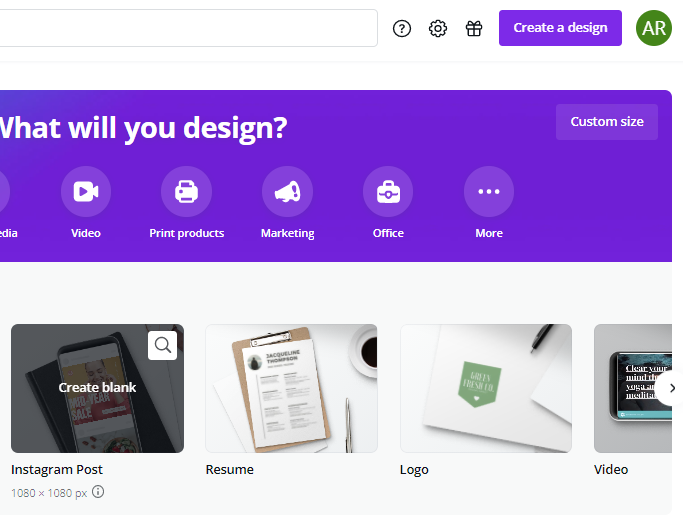
Schritt 3: Klicken Sie auf „Foto bearbeiten“ und wählen Sie das Foto von Ihrem Computer aus, um es hochzuladen.
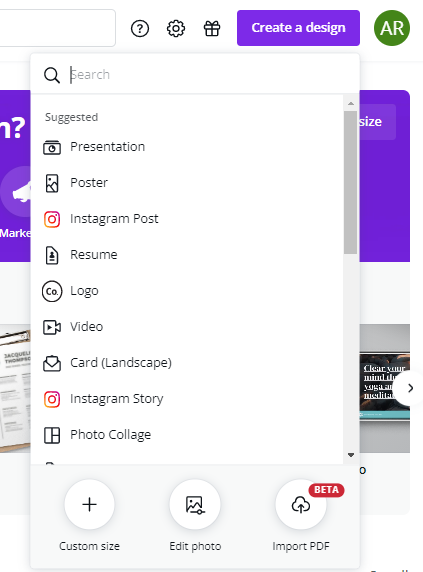
Schritt 4: Sie sollten einen Bildschirm wie diesen sehen:
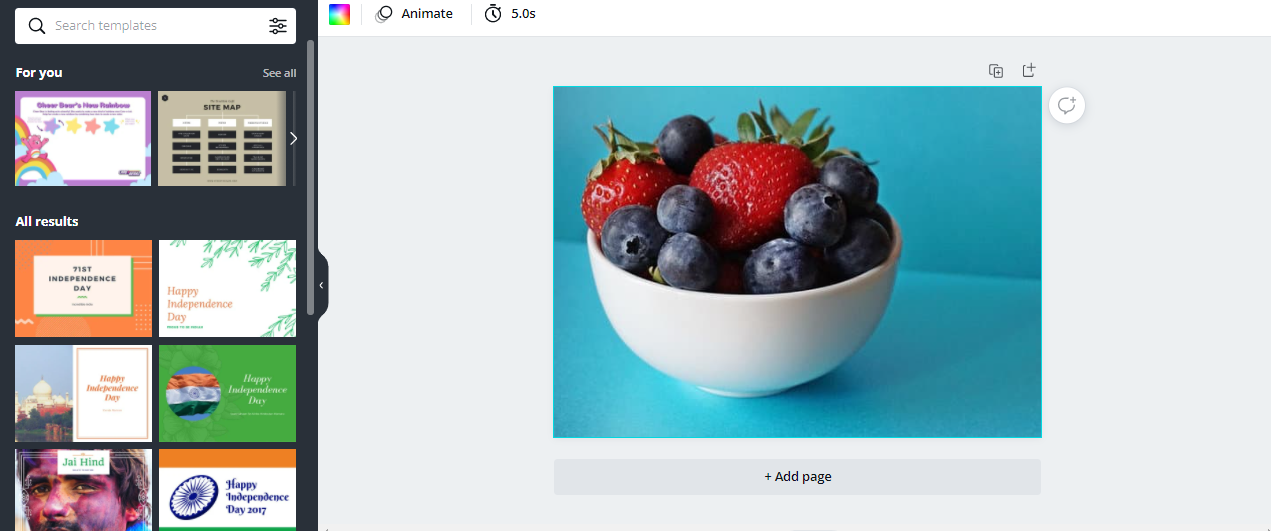
Schritt 5: Klicken Sie einmal auf das Foto, um zusätzliche Optionen in der oberen Leiste anzuzeigen.

Schritt 6: Klicken Sie auf „Bild bearbeiten“. Schieben Sie dann im Bereich „Anpassen“ den Helligkeitsmesser auf die gewünschte Zahl.
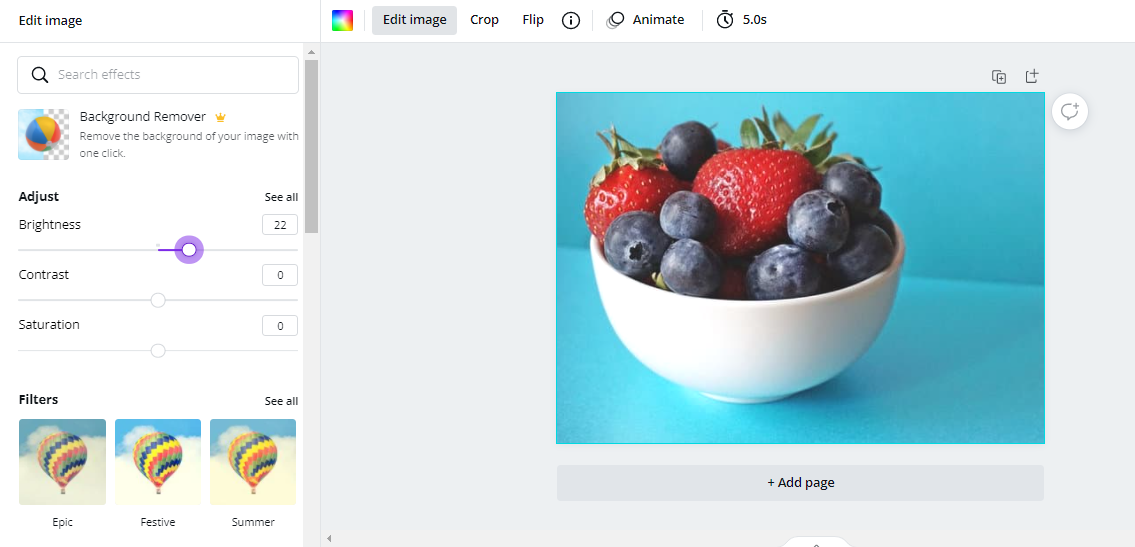
Schritt 7: Wenn Sie zufrieden sind, klicken Sie oben rechts auf „Herunterladen“ und wählen Sie das gewünschte Format aus, um es auf Ihrem Computer zu speichern.
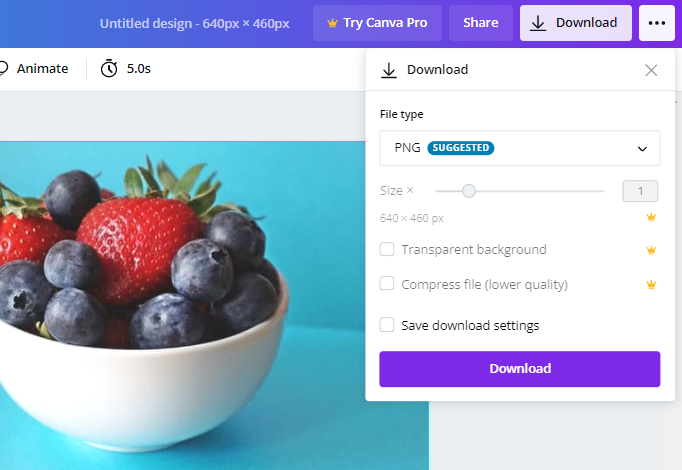
Das ist es. Jetzt haben Sie ein Foto, das heller ist als zuvor.
Kontrast anpassen
Wenn Ihr Bild zu hell und überbelichtet ist, können Sie dies durch Anpassen des Kontrasts beheben. So geht's:
Schritt 1: Klicken Sie einmal auf das Foto und dann auf „Bild bearbeiten“.


Schritt 2: Schieben Sie im Bereich „Anpassen“ den Kontrastmesser auf die gewünschte Zahl.
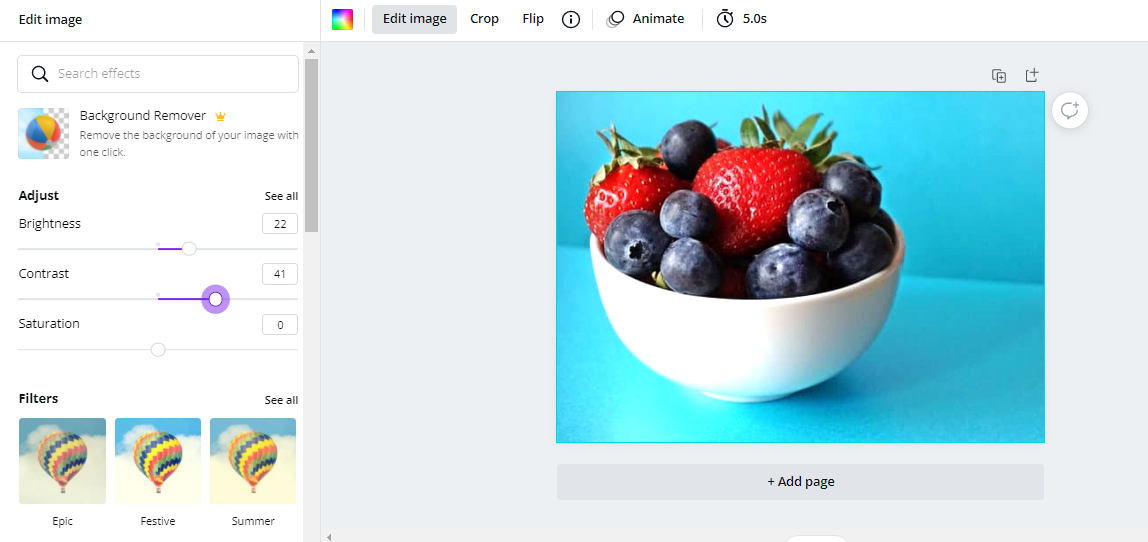
Schritt 3: Wenn Sie zufrieden sind, laden Sie das Foto herunter.
Foto zuschneiden
Mit Canva ist es ganz einfach, unerwünschte Teile deines Fotos zu entfernen.
Befolgen Sie die folgenden Schritte.
Schritt 1: Klicken Sie einmal auf das Foto und dann auf „Zuschneiden“.
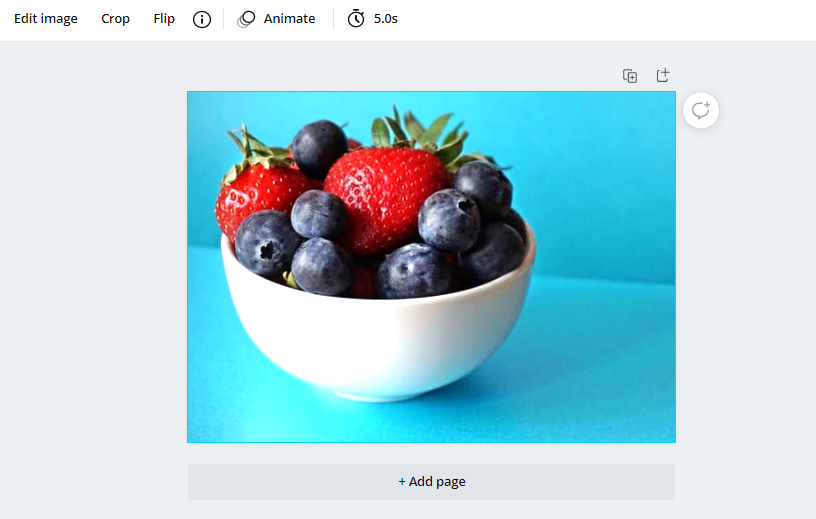
Schritt 2: Passen Sie die Ränder Ihren Anforderungen an und klicken Sie dann auf „Fertig“.
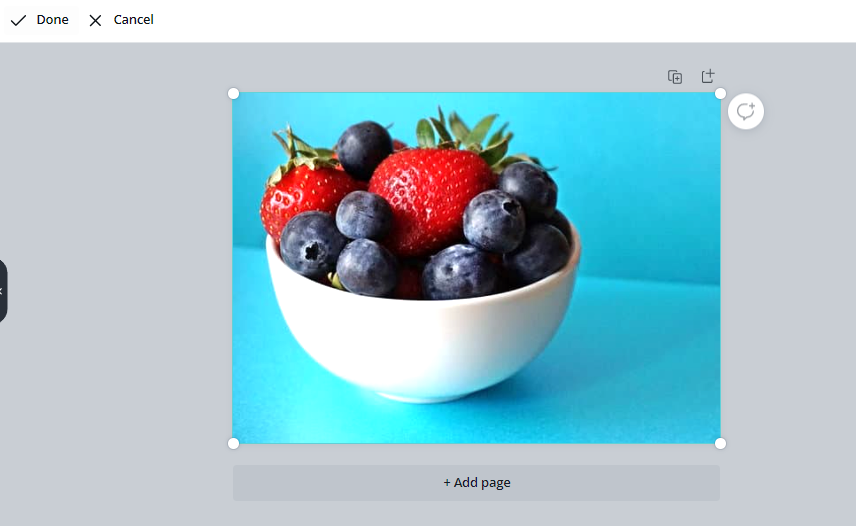
Schritt 3: Wenn Sie zufrieden sind, laden Sie das Foto im gewünschten Format herunter.
Mit Canva können Sie auch den Hintergrund aus dem Bild entfernen.
Fotogröße ändern
Wenn Sie die Abmessungen Ihres Bildes schnell ändern möchten, gibt es auch dafür eine Option. Alles, was Sie tun müssen, ist, auf die Stelle zu klicken, an der oben links „Größe ändern“ steht, und es öffnet sich dieses kleine Menü:
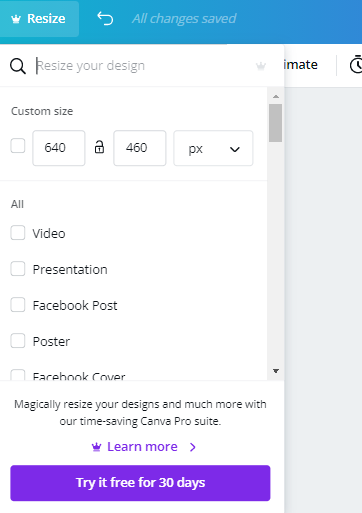
Sie können Ihre gewünschten Pixel direkt eingeben und speichern. Beachten Sie jedoch, dass Sie für diese Funktion Canva Pro-Mitglied sein müssen. Es hat verschiedene Vorteile, und ich kann es nur empfehlen, wenn Sie regelmäßig Fotos bearbeiten oder Grafiken entwerfen.
Anpassen der Fotogröße für verschiedene Plattformen
Ähnlich wie bei der manuellen Größenanpassung von Fotos besteht auch die Möglichkeit, Ihr Bild direkt für bestimmte Plattformen und Zwecke anzupassen, z. B. Facebook-Posts, Instagram-Videos, Infografiken oder Poster.
Klicken Sie oben links auf „Größe ändern“ und kreuzen Sie dann die Optionen an, die Sie auswählen möchten. Sie können entweder eine oder mehrere gleichzeitig auswählen.
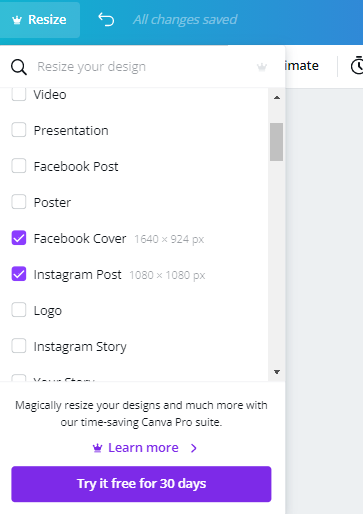
Auch dies ist eine Funktion von Canva Pro, und Sie können darauf zugreifen, nachdem Sie ein zahlendes Mitglied geworden sind.
Anwenden von Filtern
Filter sind eine großartige Möglichkeit, Ihre Fotos zu verbessern, und heutzutage verwendet sie fast jeder in den sozialen Medien. Hier erfahren Sie also, wie Sie Filter in Canva verwenden können.
Schritt 1: Klicken Sie einmal auf das Foto und dann auf „Bild bearbeiten“.
Schritt 2: Scrollen Sie nach unten, bis Sie den Abschnitt „Filter“ sehen.
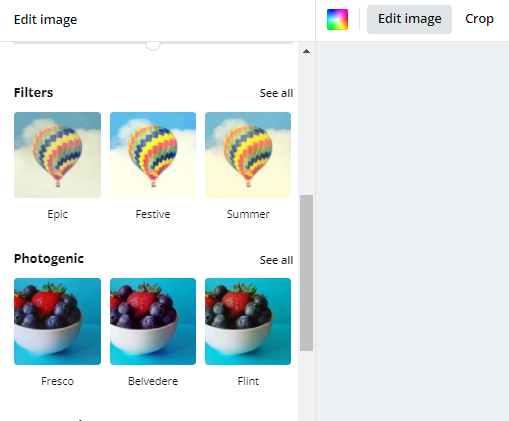
Schritt 3: Klicken Sie auf „Alle anzeigen“ und wählen Sie einen der Filter aus, die Sie anwenden möchten.
Schritt 4: Laden Sie das Foto herunter, wenn Sie zufrieden sind.
Erstellen einer Collage
Collagen sind eine unterhaltsame Möglichkeit, mehrere Fotos in einem einzigen Raster zu präsentieren, und lassen sich mit Canva ganz einfach erstellen.
Schritt 1: Gehen Sie zu Canva.com und geben Sie in der Suchleiste „Fotocollage“ ein.
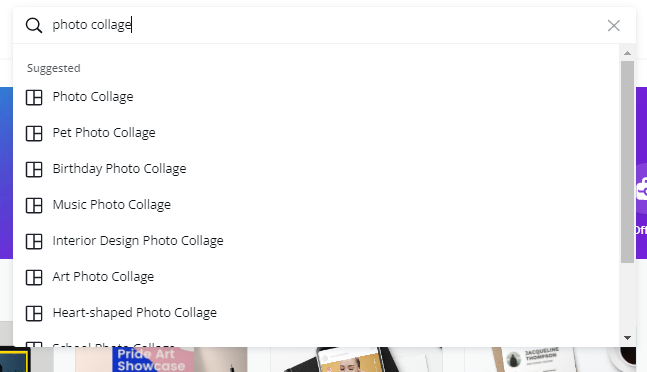
Schritt 2: Wählen Sie aus den über 1.000 Optionen ein Layout Ihrer Wahl.
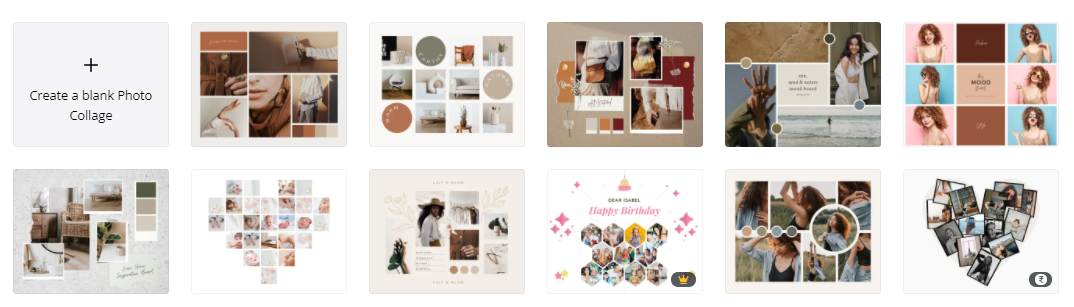
Schritt 3: Sobald die Vorlage im Editor geladen ist, können Sie die Standardfotos ersetzen, indem Sie zu Uploads > Medien hochladen gehen.
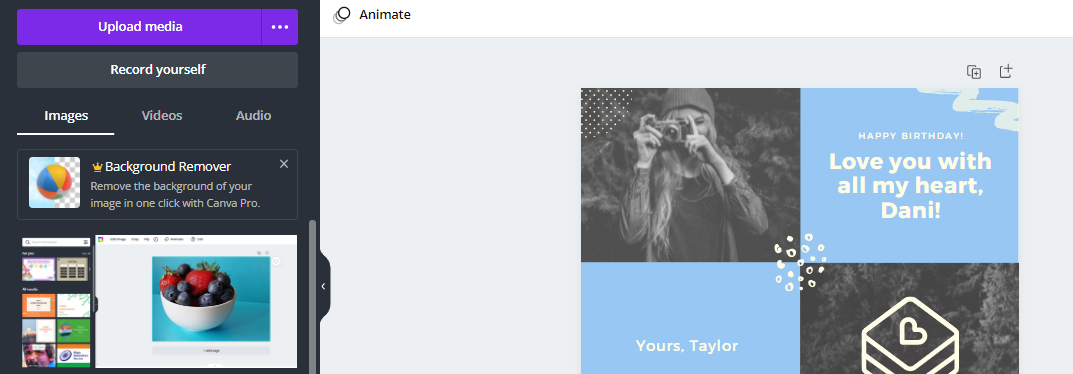
Wenn der Upload abgeschlossen ist, ziehen Sie die neuen Fotos auf die alten Fotos, und Sie sind fertig. Darüber hinaus können Sie die Elemente anpassen und sie in jeden funky Look verwandeln, den Sie erreichen möchten.
Fazit
Canva ist seit langem mein Lieblingseditor, den ich für eine Vielzahl von Zwecken verwenden kann. Es ist super flexibel und hat fast alles, was Sie brauchen, um Ihre Fotos zu transformieren oder coole Designs zu erstellen. Ich hoffe, das obige Tutorial hilft Ihnen dabei, Fotos mit diesem brillanten Tool schnell zu bearbeiten.
Und nicht nur für den persönlichen Gebrauch, Canva ist teamfähig. Im Pro-Plan können Sie mit dem Team zusammenarbeiten, auf Premium-Bilder, Symbole und Grafiken zugreifen, ein Marken-Kit erstellen und vieles mehr.
Sehen Sie sich als Nächstes diese kostenlosen Bearbeitungstools für verschiedene Zwecke an, um Ihre Aufgabe noch einfacher zu machen.
